La duplicazione di partizioni del disco rigido può essere noiosase usi uno strumento come Clonezilla o un'altra utility di backup di Linux. Se hai fretta, è molto meglio usare la funzione di duplicazione integrata direttamente nell'editor delle partizioni Linux preferito da tutti: Gparted!
In questa guida, analizzeremo come clonare un LinuxDisco rigido con facilità utilizzando il disco live Gparted. Questo processo può essere eseguito anche con la versione di Gparted inclusa in molte fonti di software del sistema operativo Linux, ma non è consigliata, poiché rende difficile la modifica di alcuni file system.
Crea disco live GParted
Il disco live GParted è essenziale per Linuxutenti che desiderano modificare dischi rigidi, in particolare quelli che dispongono di sistemi operativi Linux. Per far funzionare una copia del disco live di Gparted, seguire le istruzioni dettagliate di seguito.
Passo 1: Scarica l'applicazione di masterizzazione Etcher USB sul tuo PC Linux, visitando questo sito Web qui.
Passo 2: Aprire una finestra del terminale premendo Ctrl + Alt + T o Ctrl + Maiusc + T sulla tastiera. Poi, CD nella directory "Download" sul tuo PC Linux.
cd ~/Downloads
Passaggio 3: Usa il Unzip applicazione da riga di comando per estrarre completamente il file Etcher AppImage sul tuo PC Linux.
unzip balena-etcher-electron-*-linux-x64.zip
Step 4: Aggiorna le autorizzazioni del file Etcher AppImage in modo che sia eseguibile ed eseguibile dal sistema usando il chmod comando.
chmod +x balenaEtcher-*.AppImage
Passaggio 5: Usa il wget comando per scaricare l'ultima versione del file ISO di Gparted Live sul tuo PC Linux.
wget https://downloads.sourceforge.net/gparted/gparted-live-1.0.0-2-amd64.iso
Oppure, per 32 bit, fare:
wget https://downloads.sourceforge.net/gparted/gparted-live-1.0.0-2-i686.iso
Passaggio 6: Avviare l'applicazione Etcher con la riga di comando.
./balenaEtcher-*-x64.AppImage
Passaggio 7: Collega l'unità flash USB e consenti a Etcher di selezionarla automaticamente.
Passaggio 8: Fare clic sul pulsante "Seleziona immagine" per visualizzare una finestra di dialogo "Apri file" e cercare il file ISO Gparted.
Passaggio 9: Fai clic sul pulsante "Flash!" In Etcher per avviare il processo di lampeggiamento. Al termine del processo, riavviare il PC Linux con l'unità flash USB collegata.
Boot Gparted
Per avviare Gparted da USB, configurare il BIOS sucarica da USB nell'ordine di avvio. Una volta caricato, vedrai un menu di avvio con diversi elementi nell'elenco. Cerca l'opzione "Gparted Live (Impostazioni predefinite) e premi il tasto Tasto Invio per avviare il disco live.

Dopo aver superato il prompt di Grub perGparted Live disk sul tuo computer, sullo schermo apparirà una finestra con l'etichetta "Configuration console-data". Il prompt avrà diverse opzioni tra cui scegliere. Se è necessario impostare la mappa dei tasti preferita, fare clic sull'opzione "Seleziona mappa dei tasti dall'elenco degli archi". Altrimenti, scegli "Non toccare la mappa dei tasti" per avviare quello del kernel predefinito.
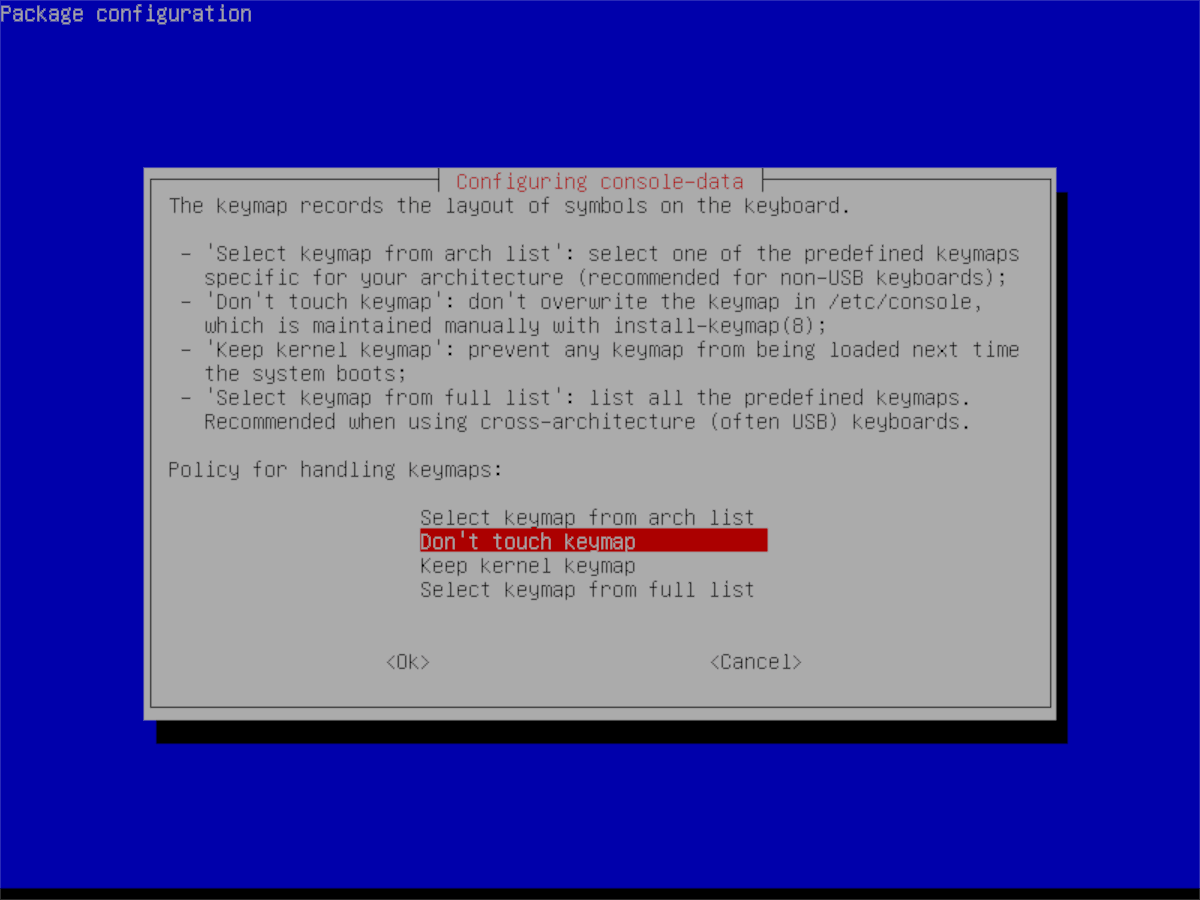
Seguendo la mappa dei tasti, Gparted ti chiederà del tuolinguaggio. Guarda l'elenco e scegli quello che parli inserendo il numero nel prompt. Altrimenti, mantienilo sulla selezione predefinita premendo il tasto Tasto Invio sulla tastiera.
La lingua e la mappa dei tasti sono impostate in Gparted Live Disk. Ora, carica l'interfaccia della GUI inserendo il startx comando nel prompt in "Quale modalità preferisci".
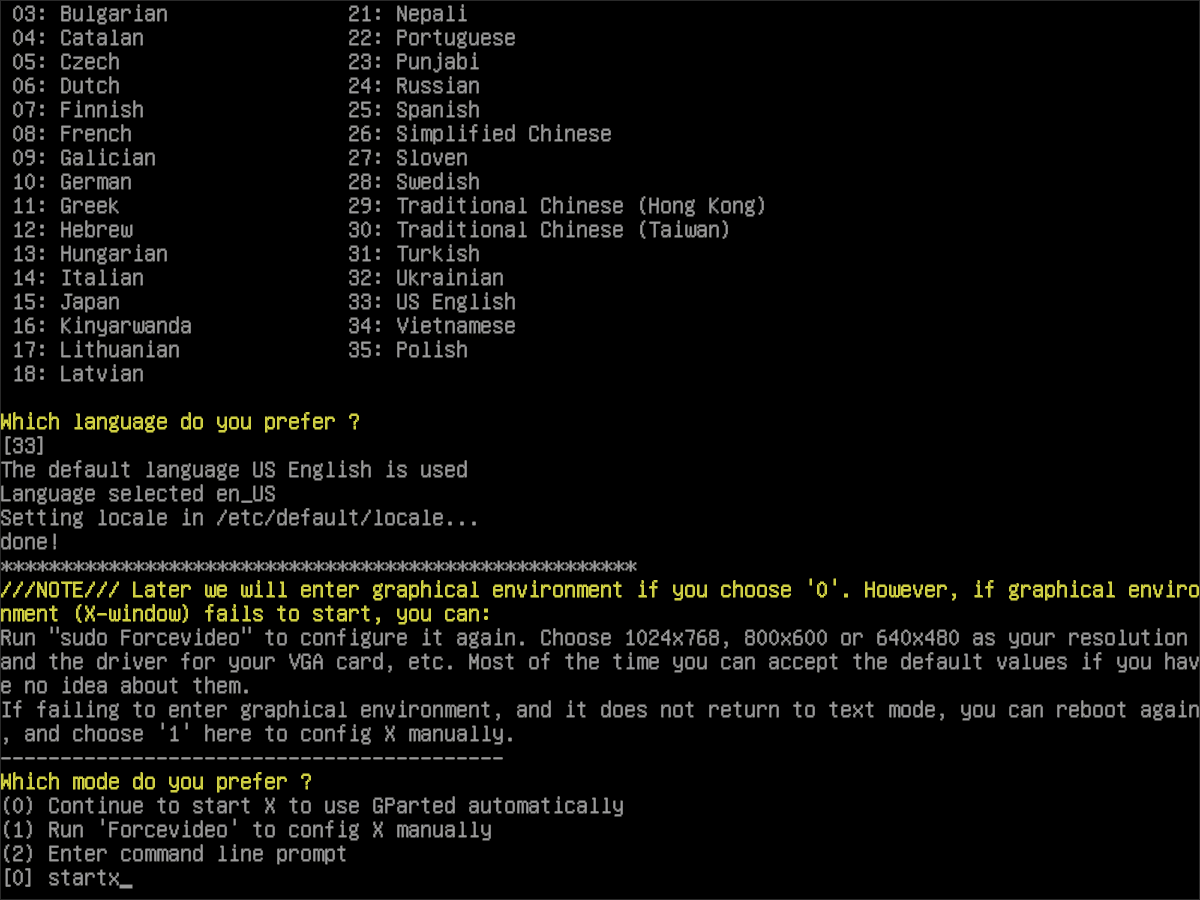
Copia di partizioni con Gparted
Per copiare una partizione in Gparted, inizia individuandol'unità con cui vuoi lavorare (AKA il disco rigido di origine). Utilizzando il menu nell'angolo in alto a destra dello strumento Gparted, trova l'unità da cui desideri copiare e selezionala nel menu per accedervi nell'app.
Sul disco rigido di origine, individuare la partizione sul'unità di origine in cui si desidera copiare sul disco rigido secondario (AKA il disco rigido di destinazione). Una volta trovata la partizione che desideri copiare, fai clic con il pulsante destro del mouse su di essa per visualizzare il menu di scelta rapida.
Cerca nel menu "copia" e selezionalo inconfermare a Gparted che si desidera copiare la partizione. Quindi torna al menu nella parte in alto a destra dell'app e scegli il disco rigido di destinazione.
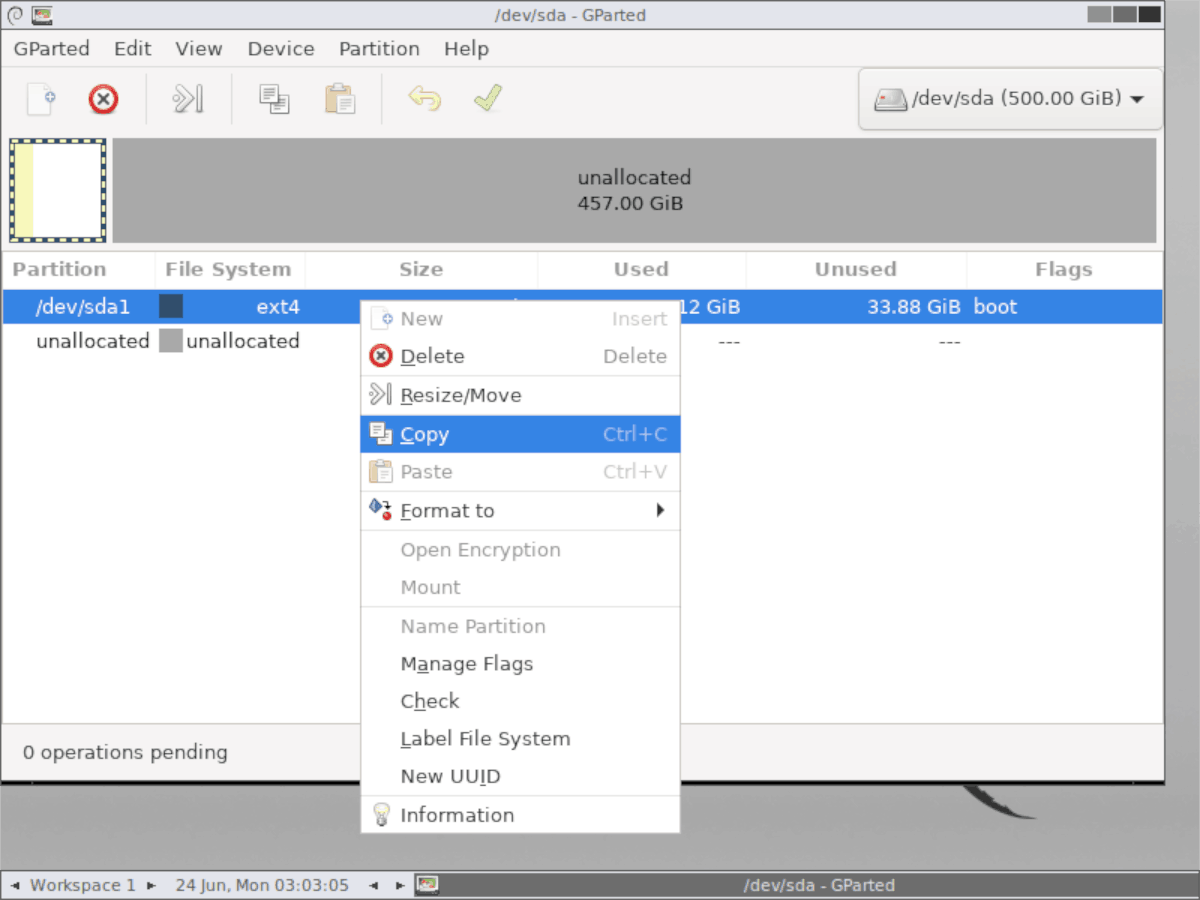
Nota: la partizione sul disco rigido di origine non deve essere maggiore dello spazio sul disco di destinazione. Assicurati di fare clic con il tasto destro sulla partizione e seleziona “ridimensiona” per ridurla prima, in modo che la partizione che intendi copiare si adatti all'unità di destinazione.
Dopo aver caricato il disco rigido di destinazione in Gparted, fai clic con il pulsante destro del mouse su qualsiasi spazio per visualizzare il menu di scelta rapida. Cerca nel menu di scelta rapida "incolla" per copiare la partizione.
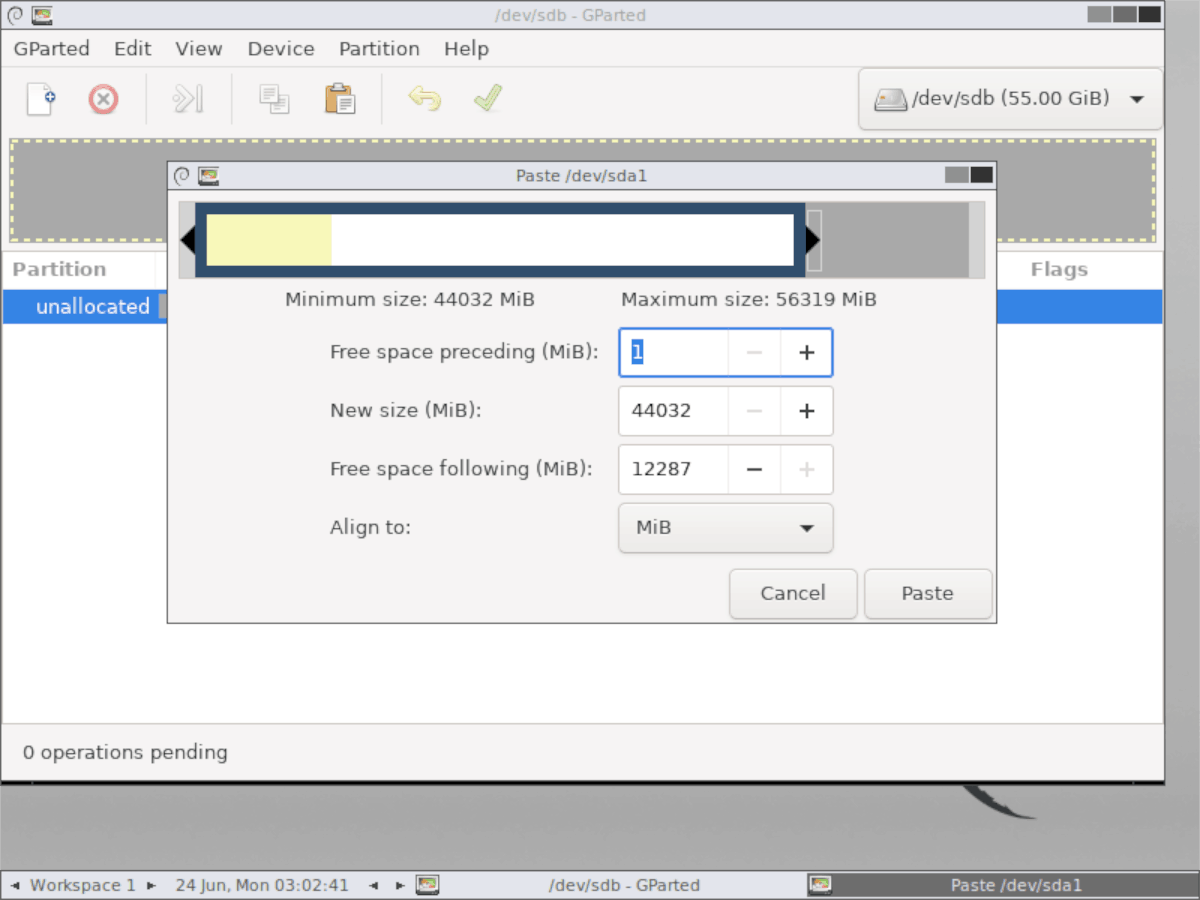
Fare clic sull'icona del segno di spunta verde per applicare il trasferimento alla nuova unità. Assicurati di ripetere questo processo tutte le volte che è necessario, se è necessario copiare più partizioni.
Al termine della copia di tutte le partizioni del disco rigido in Gparted, riavviare il PC Linux.













Commenti